Bir ile Timely hesabınızda, özelleştirilmiş bilet ve RSVP e-posta şablonları oluşturma ve gerektiğinde bunları belirli alıcılara manuel olarak gönderme olanağınız vardır. Bu özellik, etkinlikleriniz hakkında müşterilerinizle iletişim kurarken size daha fazla kontrol ve özgürlük sağlar. Bu gönderide, satın alanlara ve katılımcılara özel e-posta bildirim şablonları oluşturmayı ve manuel olarak göndermeyi öğreneceksiniz. Timely hesap.
1. Otomatik ve Manuel E-postalar
Kullanan müşteriler Timely Etkinlik Kaydı, Etkinlik Biletleme ve Etkinlik Rezervasyon Yazılımı otomatik e-posta iş akışlarımıza aşinadır. Birisi belirli bir eylemi her gerçekleştirdiğinde, sistem ilgili özel e-posta şablonunu otomatik olarak gönderecektir. Örneğin, katılımcılar sizden bir etkinlik bileti satın aldıklarında otomatik bir e-posta alacaklardır. çevrimiçi takvimveya etkinlik durumunu güncellediğinizde.
hakkında farklı olan nedir? Özel Bildirim Şablonları onlarla ilişkili otomatik bir iş akışının bulunmamasıdır. Özel iş ihtiyaçlarınıza göre özel bildirim şablonları oluşturursunuz ve ardından bunları, e-posta adresiniz aracılığıyla belirli müşterilere manuel olarak gönderirsiniz. Timely sistem.
Üstelik size özel bildirim şablonlarını iletişim sürecinin hangi adımında göndermek istediğinizi de seçebilirsiniz. Örneğin katılımcılara ek etkinlik bilgileri sağlayabilir veya etkinlik öncesi tarama formunu doldurmalarını isteyebilirsiniz. Etkinliğe kayıt yaptıranlara ve bilet alıcılarına, Timely RSVP, Biletleme ve Siparişler sayfaları.
2. Nasıl Özel'i oluştur Bilet / RSVP Bildirim Şablonları
Özel bildirim şablonlarını şu şekilde oluşturabilirsiniz:
- Lütfen giriş yapın Timely hesap.
- Soldaki ana menüde şuraya gidin: Biletleme/LCV.
- Sonra, tıklayın Şablonlar sekmesi.
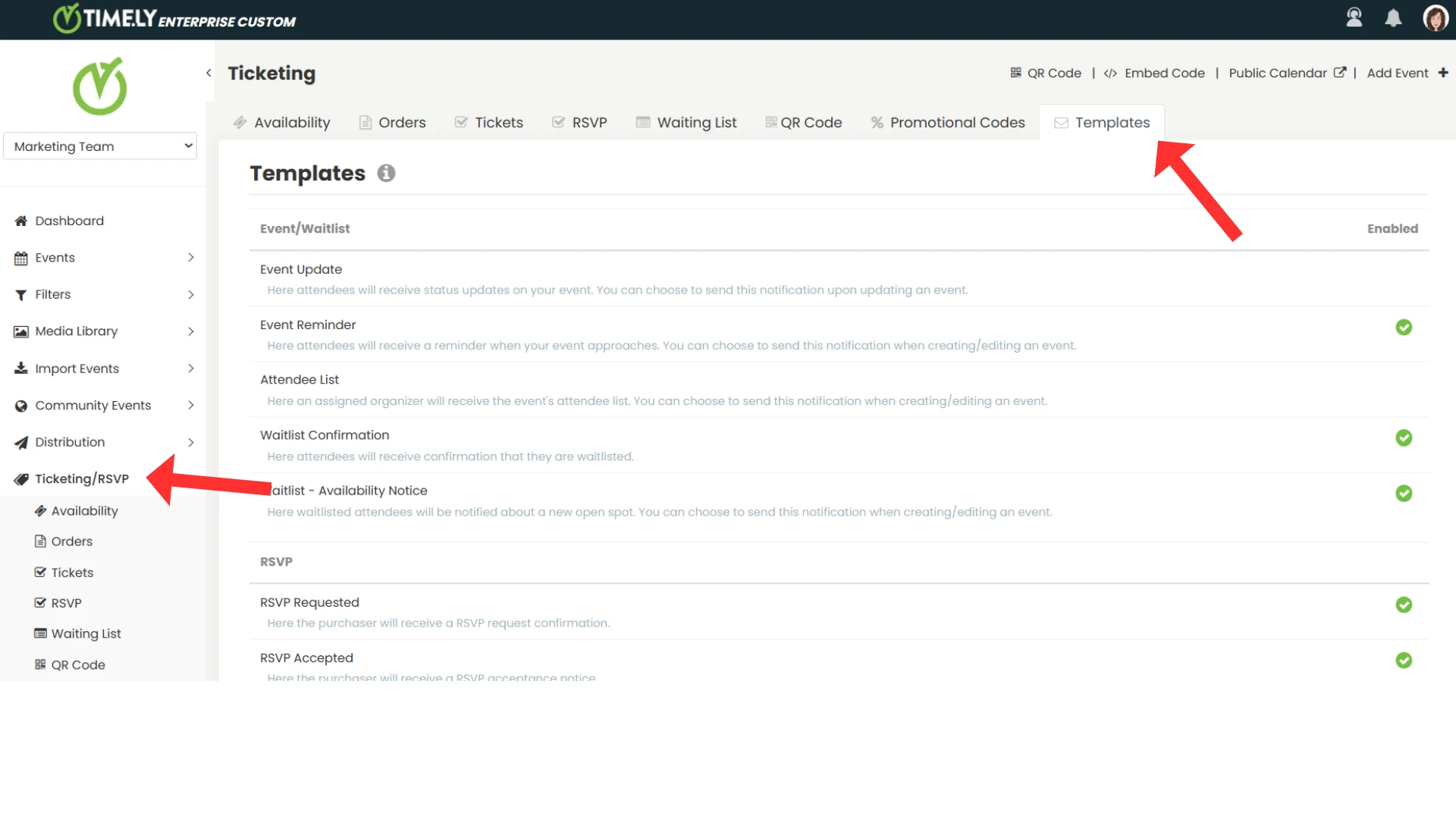
- Sayfayı aşağı kaydırın ve şunu göreceksiniz: Özel Bilet / LCV Bildirim Şablonu bölüm. Ayrıca planınız kapsamında kullanılabilen maksimum şablon sayısını ve halihazırda kaç şablon oluşturduğunuzu da göreceksiniz.
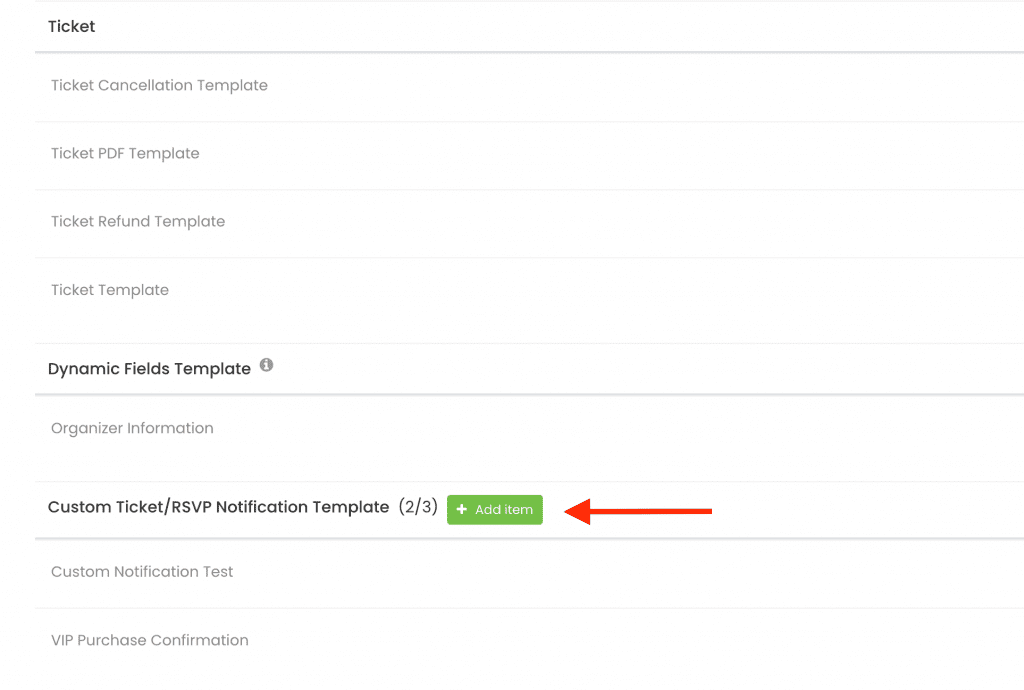
- Tıkla +Öğe ekle yeni bir özel bildirim şablonu oluşturmak için düğmesine basın. Sekme Şablonu Düzenle şablonunuzu özelleştirebileceğiniz ekranda açılacaktır.
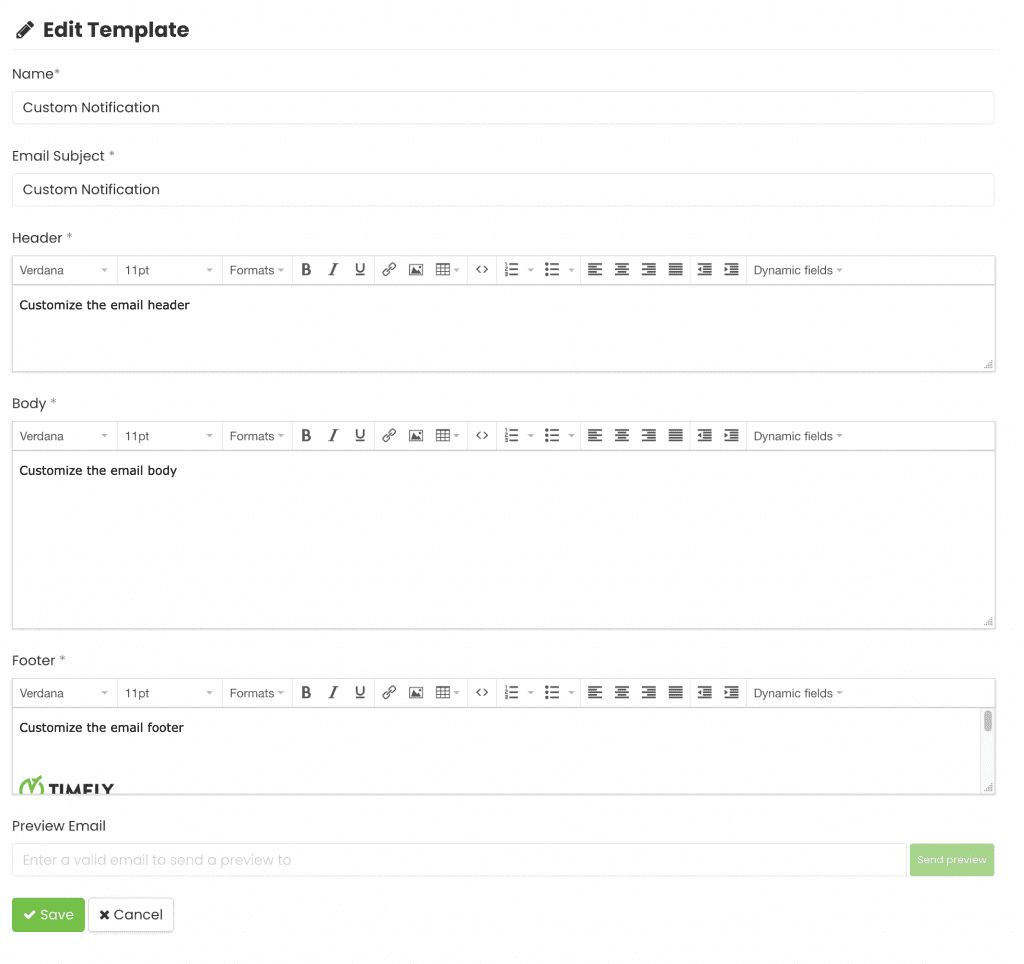
Özel bir bildirim şablonunu düzenlerken değiştirebileceğiniz çeşitli öğeler vardır:
- Adınız: Şablonunuz için bir ad seçin
- E-posta konu: E-postanın konusunu yazın
- Başlık: Şablonunuzun başlığını özelleştirin
- Vücut: E-posta mesajınızı yazın
- Altbilgi: Alt bilgiyi logonuz ve imzanızla düzenleyin
Ayrıca e-posta şablonlarını kişiselleştirmek için dinamik alanları kullanabilirsiniz. Örneğin müşterilerinizin iletişim bilgilerini ve etkinlik ayrıntılarını ekleyebilirsiniz. Gönderide e-posta şablonlarını özelleştirme hakkında daha fazla bilgi edinin Etkinlik RSVP'si ve Bilet E-posta Şablonları Nasıl Özelleştirilir?.
- İşiniz bittiğinde, e-posta bildiriminin bir önizlemesini kendinize gönderebilirsiniz. Her şey yolundaysa şablonu kaydedin ve katılımcıları ve bilet satın alan kişileri bilgilendirmek için kullanmaya başlayın.
3. Özel Bildirim Şablonlarını Manuel Olarak Gönderme
Yukarıda bahsedildiği gibi bir Timely hesabınız varsa, etkinlik kayıt yaptıranlara veya bilet satın alanlara özel bildirim şablonlarını manuel olarak gönderebilirsiniz. Her özel durum için bunu nasıl yapacağınızı aşağıya bakın.
3.1 Katılımcılara Manuel Olarak Özel Bildirimler Gönderme
Etkinlik katılımcıları, etkinlik bileti sahibi olan ve etkinliğinize katılabilecek kişilerdir. Eğer kullanırsan Timely Etkinlik Kaydı, Etkinlik Biletleme or Etkinlik Rezervasyon Yazılımıkatılımcılarınızı kolayca yönetebilirsiniz. Timely gösterge panosu.
İlk özel bildirim şablonunuzu oluşturduktan sonra bunu manuel olarak katılımcılarınza gönderebilirsiniz. Bunu yapmak için aşağıdaki adımları uygulamanız yeterlidir:
- Lütfen giriş yapın Timely hesap.
- Soldaki ana menüde şuraya gidin: Biletleme/LCV.
- Tıkla Lütfen cevap veriniz Ücretsiz bir etkinlikse sekmesini veya Biletleri Ücretli bir etkinlikse sekmesini kullanın.
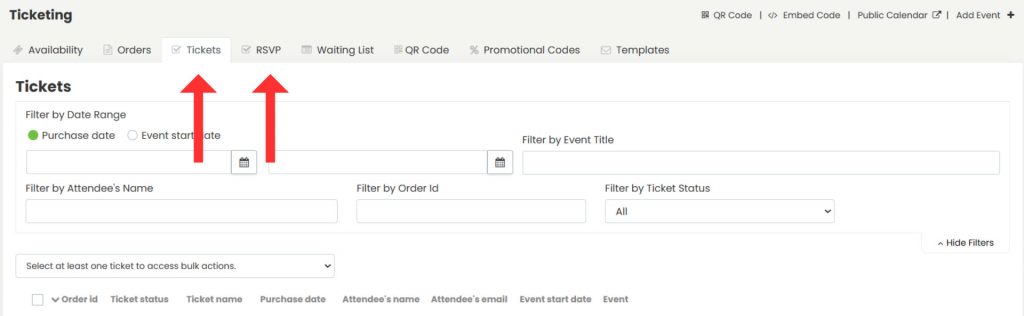
- Düzenlenen tüm etkinlik biletlerini göreceksiniz. Dilerseniz sayfanın üst kısmındaki filtreleri kullanarak etkinliğe veya katılımcıya göre filtreleme yapabilirsiniz.
- Listeden bir katılımcıyı seçtikten sonra fareyi etkinlik adının üzerine getirin. Ardından düğmeye tıklayın Katılımcıyı bilgilendir.
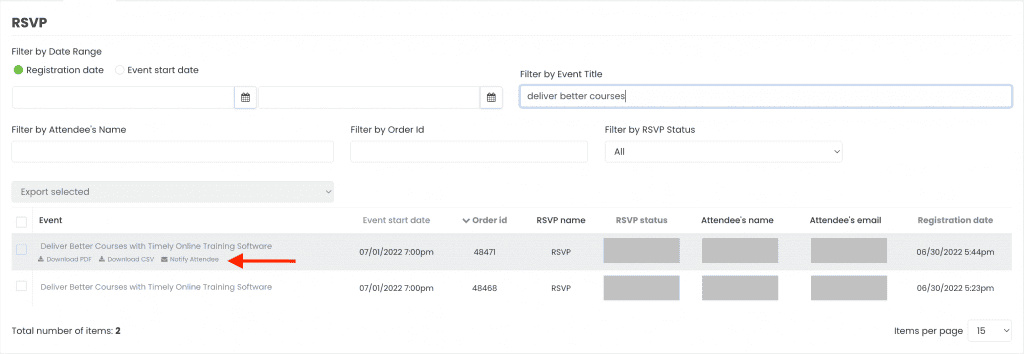
- Ekranda bir açılır pencere görünecektir. Önceden tanımlanmış şablonlarınızdan özel bir bildirim şablonu seçin.
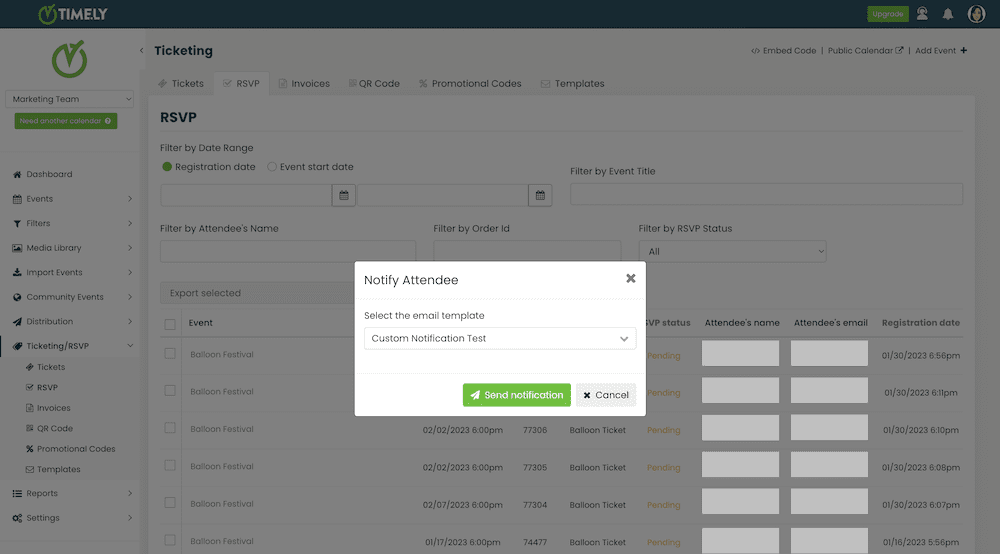
- Sonra, tıklayın Bildirim gönder düğmesine basın. Timely yazılım, özel bildirim e-postasını katılımcınıza otomatik olarak gönderecektir.
3.2 Alıcılara Manuel Olarak Özel Bildirimler Gönderme
Eğer kullanıyorsanız Timely Etkinlik Kaydı, Etkinlik Biletleme ve Etkinlik Rezervasyon Yazılımı, izleyicilerinizin aynı etkinlik için birden fazla bilet satın almasına izin verebilirsiniz. Tek yapmaları gereken bilet miktarını seçmek ve rezervasyon formunu herkesin adı ve e-postasıyla doldurmaktır. Bu nedenle, bir satın alan kişi, en az bir katılımcı için bir etkinliğe kayıt yaptıran veya bilet satın alan kişidir. Satın alanlar katılımcı olabilir veya olmayabilir.
İş gereksinimlerinize bağlı olarak alıcılara özel bildirim şablonları göndermek isteyebilirsiniz. Örneğin, bir siparişe dahil olan tüm biletlerle ilgili standart bir mesaj. Bu durumda aşağıdaki adımları uygulamanız yeterlidir:
- Lütfen giriş yapın Timely hesap.
- Soldaki ana menüde şuraya gidin: Biletleme/LCV.
- Daha sonra Siparişler'e tıklayın sekmesi.
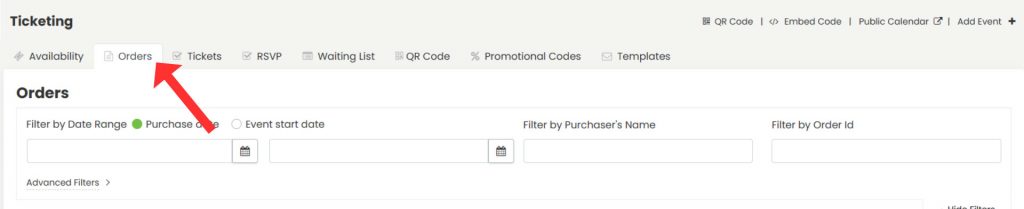
- Tüm siparişleri göreceksiniz. İsterseniz ekranın üst kısmındaki filtreyi kullanarak alıcıyı bulabilirsiniz.
- Listeden bir alıcı seçtikten sonra fareyi etkinlik adının üzerine getirin. Ardından düğmeye tıklayın Alıcıya bildirin.
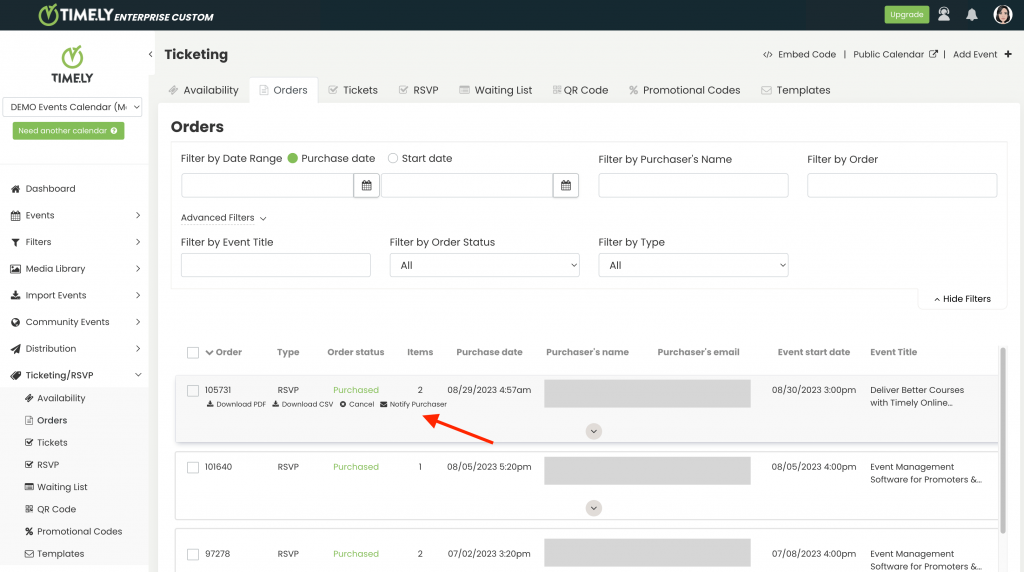
- Ekranda bir açılır pencere görünecektir. Önceden tanımlanmış şablonlarınızdan özel bir bildirim şablonu seçin.
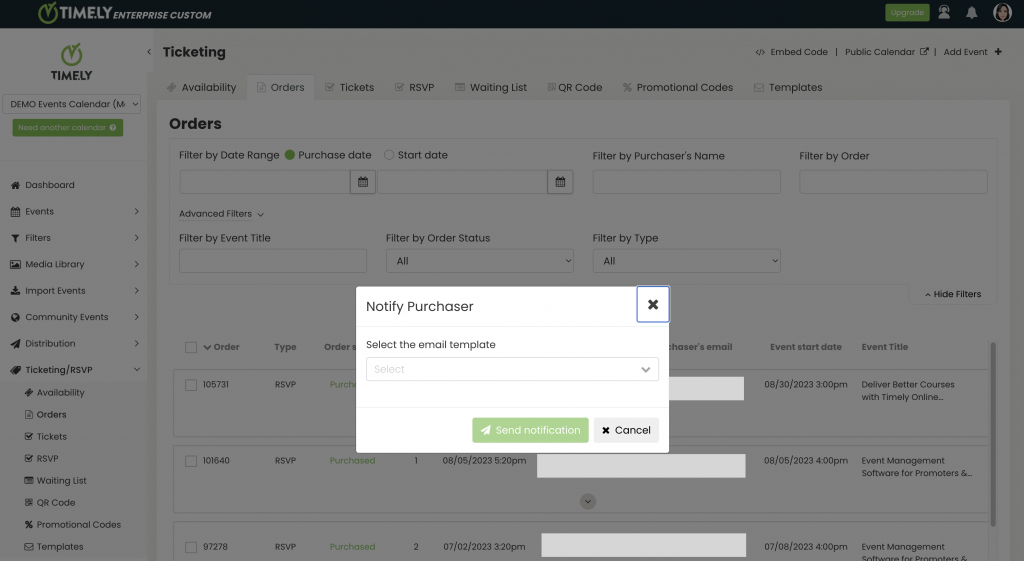
- Sonra, tıklayın Bildirim gönder düğmesine basın. Timely yazılım, özel bildirim e-postasını alıcıya otomatik olarak gönderecektir.
3.3 Toplu Olarak Özel Bildirimleri Manuel Olarak Gönderme
Birden fazla alıcıya veya katılımcıya aynı anda özel bildirimler göndermek için şu basit adımları izleyin:
- Lütfen giriş yapın Timely hesap.
- Sol taraftaki ana menüden Biletleme/RSVP kısmına gidin.
- Daha sonra satın alanlar için Siparişler sekmesine, katılımcılar için ise RSVP veya Bilet sekmesine tıklayın.
- Orada tüm siparişleri, biletleri veya RSVP'leri göreceksiniz. İsterseniz, belirli alıcıları veya katılımcıları bulmanıza yardımcı olması için ekranın üst kısmındaki filtreyi kullanabilirsiniz.
- Toplu işlemleri etkinleştirmek için en az bir siparişin, biletin veya RSVP'nin yanındaki kutuyu işaretleyin.
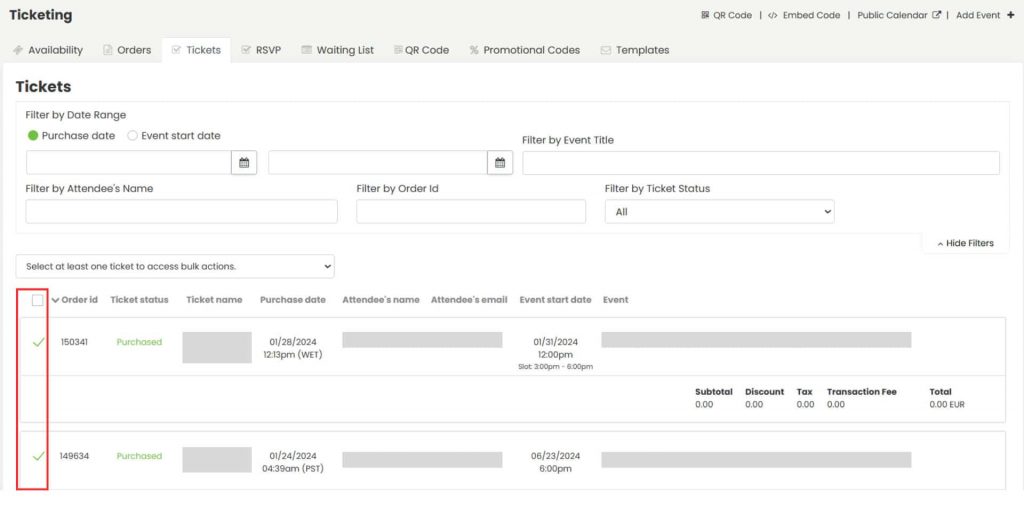
- Eylem kutusuna tıklayın ve mevcut seçeneklerden “Satın Alanlara Bildir” veya “Katılımcılara Bildir” seçeneğini seçin.
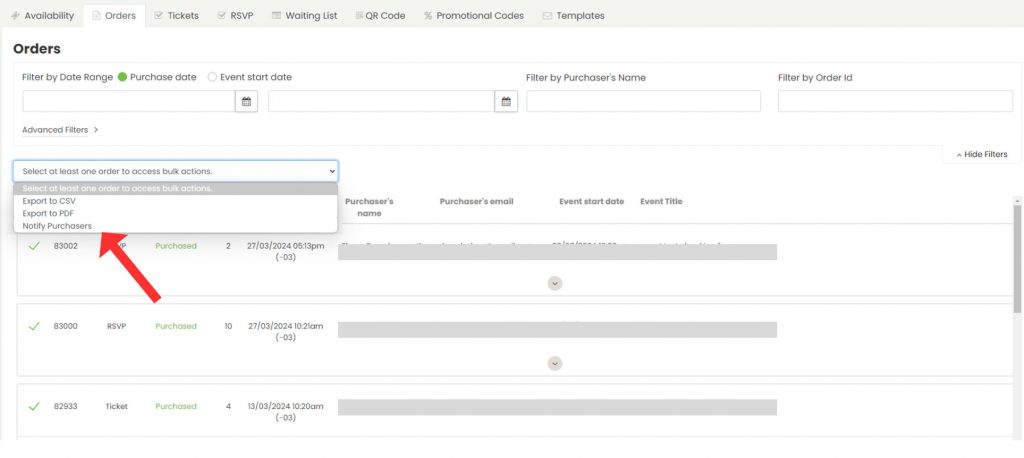
- Oluşturduğunuz Manuel E-posta Şablonlarını gösteren bir açılır pencere görünecektir. Kullanmak istediğiniz şablonu seçin.
- Şablonunuzu seçtikten sonra Gönder butonuna basın.
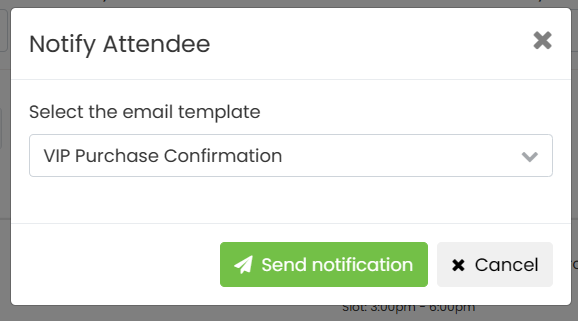
- "X alıcıya bildirimde bulunmak istiyor musunuz?" sorusunu soran bir mesaj göreceksiniz; X, seçilen toplam alıcı sayısını temsil eder. Devam etmek için "Evet"e tıklayın.
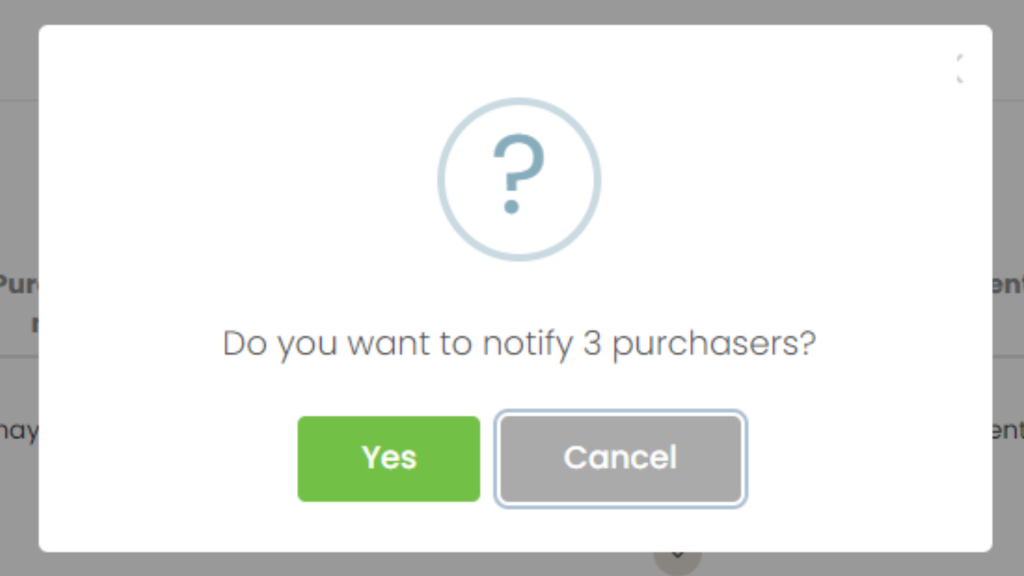
- Gönderdikten sonra, “Bildirim başarıyla gönderildi.” ifadesini içeren bir onay mesajı alacaksınız.
3.4 Yinelenen Bildirimlerin Gönderilmesinden Nasıl Kaçınılır
Bir katılımcıya veya alıcıya zaten bildirim göndermiş olduğunuz ve yanlışlıkla aynı mesajı aynı kişiye göndermeyi seçtiğiniz durumlar olabilir. Endişelenmeye gerek yok! Timely sistem sizi uyaracaktır.
Bu durumda, ekranda son mesajın gönderildiği tarih ve saati bildiren bir açılır pencere görünecektir. tuşuna da basabilirsiniz Bildirim gönder or İptal etmek, uygun.
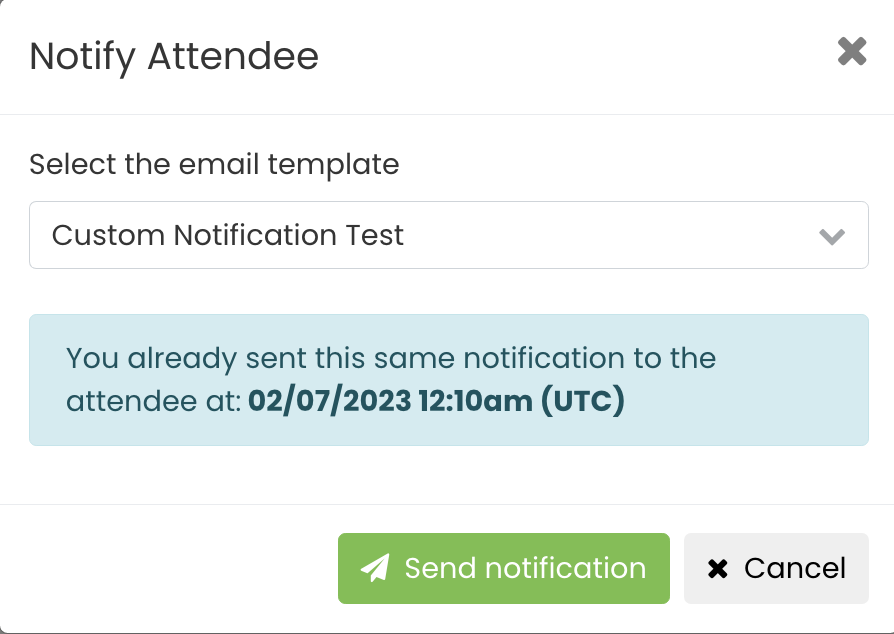
Ek Yardıma mı ihtiyacınız var?
Daha fazla rehberlik ve destek için lütfen sayfamızı ziyaret edin. Yardım MerkeziAyrıca, herhangi bir sorunuz varsa veya yardıma ihtiyacınız varsa, müşteri başarı ekibimizle iletişime geçmekten çekinmeyin ve müşteri hizmetlerinizden bir destek bileti açın. Timely hesabın kontrol paneli.
Ayrıca, uygulama ve kullanım konusunda ek yardıma ihtiyaç duymanız durumunda Timely olay yönetim sistemi, yardımcı olmaktan mutluluk duyarız. Tümünü keşfedin profesyonel hizmetler sunuyoruz ve Bizimle temasa geçin bugün!